La question a de quoi faire sourire, et pourtant elle se pose : l’Apple Watch est-elle une bonne montre ? Elle peut donner l’heure, mais ce n’est qu’une fonction parmi des dizaines d’autres. Et donne-t-elle l’heure aussi simplement et rapidement qu’une montre traditionnelle ? C’est ce que nous allons essayer de déterminer !

Lire l’heure : avantage aux montres traditionnelles
Comme n’importe quelle montre, l’Apple Watch permet de lire l’heure. En levant son poignet, on peut immédiatement connaître l’heure à la minute, voire à la seconde près. Pour autant, si l’on ne considère que cette fonction, la montre d’Apple ne fait pas aussi bien que les montres traditionnelles, et ce pour plusieurs raisons.
La première est aussi la plus simple : l’Apple Watch n’affiche pas l’heure en permanence. Certes, l’écran s’active quand on lève le poignet, mais ce geste ne répond pas à tous les cas de figure. Impossible, par exemple, de poser la montre d’Apple sur le bureau près de vous et de jeter un œil régulièrement pour connaître l’heure : vous devrez d’abord toucher l’écran pour afficher l’information. Pour les étudiants qui pouvaient compter dessus en examen, ce sera un problème, d’autant que les montres connectées vont probablement être bannies.
Certes, il suffit de lever le poignet pour que l’écran de l’Apple Watch s’illumine. Bouger légèrement le poignet en direction de la tête, sans le lever tout à fait, peut même tout à fait suffire. Mais ce geste nécessite un effort supplémentaire par rapport à une montre qui affiche l’heure dans toutes les positions. Sans compter que la détection n’est pas toujours aussi fiable qu’on l’aimerait — allongé, l’Apple Watch a beaucoup plus de mal à détecter que vous voulez l’activer — et surtout que l’écran met une demi seconde à s’allumer.
Ce n’est rien, une demi-seconde, c’est vrai. Mais quand on a l’habitude des montres traditionnelles, toujours actives, ce léger délai peut vite devenir frustrant. On a le temps de voir un écran noir, de se demander si tout va bien ou s’il faut toucher l’écran et quand on veut uniquement connaître l’heure, c’est un petit peu frustrant.
L’autre gros point fort des montres classiques, c’est bien sûr l’autonomie. Les modèles à pile tiennent facilement une année, voire plusieurs et les versions les plus sophistiquées sont même perpétuelles et se remontent ainsi automatiquement à l’utilisation. L’Apple Watch fait pâle figure avec ses 18 heures d’autonomie annoncées et même si on peut saluer l’effort du constructeur pour tenir cette promesse et la dépasser, la batterie sera toujours vide bien avant la montre traditionnelle.
L’Apple Watch dispose bien d’un mode réserve qui désactive toutes ses fonctions, sauf l’affichage de l’heure. Selon Apple, ce mode offre jusqu’à 72 heures d’autonomie, ce qui reste toujours ridicule par rapport à une montre traditionnelle.
Dernier point où l’Apple Watch est désavantagée par rapport à une simple montre : sa complexité. Si votre seul objectif est d’avoir l’heure, une montre qui ne fait que ça aura toujours l’avantage sur le nouveau produit d’Apple (à quelques exceptions près). Il faut dire que le constructeur n’a, bizarrement, rien prévu pour revenir rapidement au cadran. Selon les cas, on peut avoir à cliquer quatre fois sur la couronne digitale pour afficher l’heure : c’est beaucoup.
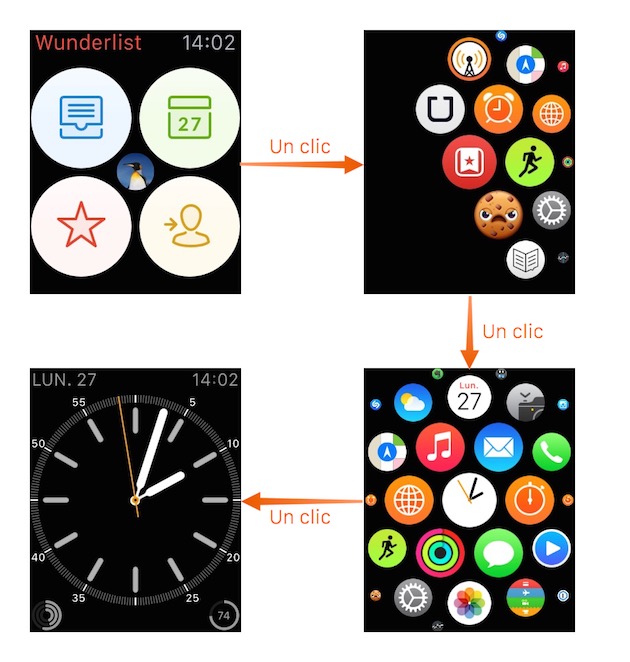
Personnalisation : avantage à l’Apple Watch (mais…)
Les montres ont adopté des formes très variées et on peut trouver sur le marché des modèles extrêmement différents, tant pour la forme du boitier que pour la manière d’afficher l’heure. Analogique avec des aiguilles, numérique avec des chiffres ou bien encore en affichage binaire, les amateurs de montres ont l’embarras du choix.
Une montre, c’est un boîtier, un bracelet un cadran. Les deux premiers éléments ont été évoqués dans un précédent article et nous ne reviendrons pas en détail sur ce point. On peut quand même noter, sur ce point, que l’Apple Watch est forcément désavantagée face à l’industrie horlogère traditionnelle. Le constructeur a beau avoir créé trois collections et multiplié les options avec plusieurs bracelets, le cadran conserve toujours la même forme et on n’a pas (encore) un choix illimité en matière de bracelets.
En revanche, cette montre connectée reprend l’avantage pour les cadrans. Puisque l’heure s’affiche sur un écran, on peut théoriquement obtenir une infinité de présentations différentes. Dans les faits, l’Apple Watch est toutefois plus limitée, puisque l’on a le choix entre dix cadrans conçus par Apple et que l’on ne peut pas en installer d’autres. À partir de ces dix cadrans, on peut toutefois choisir plusieurs variantes pour multiplier les cadrans affichés sur sa montre et obtenir quelque chose de plus personnel.
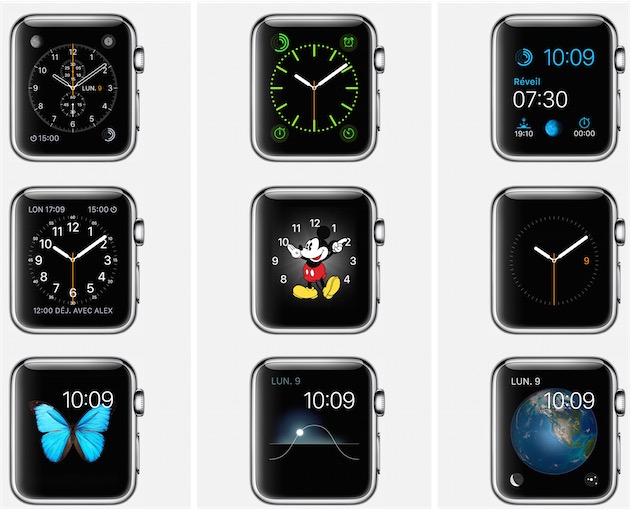
Apple a créé des cadrans différents, certains sont très traditionnels, d’autres plus originaux. Il y en a cinq avec des aiguilles et cinq numériques et on peut en changer à tout moment en appuyant fortement sur l’écran. Voici, brièvement, ce que l’on peut choisir.
Cadrans à aiguilles

Les amateurs de montres traditionnelles seront probablement ravis par cette catégorie qui propose en plus cinq styles de cadrans très différents. Commençons par les plus simples avec trois cadrans qui reposent sur une interface assez sobre : « Simple », « Couleur » et « Utilitaire ».
Ces trois modèles diffèrent par des choix typographiques ou par la représentation du cercle à l’intérieur duquel les aiguilles se déplacent, mais ils se rejoignent par la structure générale. Au milieu, l’heure affichée avec les aiguilles et tout autour, des informations supplémentaires que l’utilisateur peut afficher ou non.

Il peut ainsi choisir de retirer des informations et obtenir un rendu extrêmement minimaliste (les aiguilles sur un fond totalement noir) ou au contraire afficher le maximum d’éléments. Tous permettent aussi de changer la couleur de la trotteuse et on peut même, pour le cadran « Couleur », modifier la couleur de l’ensemble (et ainsi obtenir un cadran violet).
De fait, même si ces trois cadrans semblent très simples, ils offrent en fait beaucoup d’options. Ce qui permet de multiplier le nombre de cadrans effectivement disponibles et d’afficher l’heure de façon totalement différente.
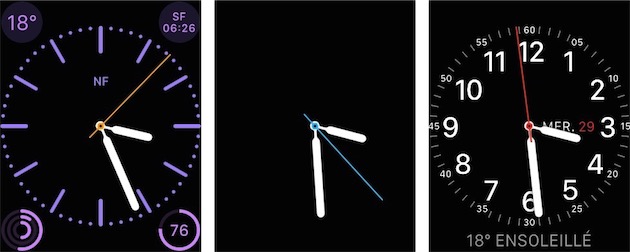
Les deux autres cadrans à aiguilles sont plus originaux, mais dans deux directions totalement opposées. « Mickey » affiche le personnage mythique créé par Walt Disney et ses bras servent d’aiguilles pour l’heure, tandis que ses pieds battent les secondes. « Chronographe » est directement inspirée par l’horlogerie traditionnelle avec sa fonction de mesure du temps qui occupe la majorité de la place.

Le cadran « Mickey » ne propose pas beaucoup d’options, en revanche l’autre modèle permet de varier la couleur de fond et obtenir un rendu plus rétro si on le souhaite. Le cadran « Chronographe » a une particularité supplémentaire avec le coin supérieur droit qui est forcément consacré à sa fonction de chronomètre. On peut alors non seulement compter un temps général, mais aussi le temps de chaque tour avec une deuxième aiguille.

Cadrans numériques

Si vous préférez afficher l’heure avec des chiffres, Apple propose également cinq cadrans numériques dans sa première version de l’Apple Watch. Là encore, on a des choix variés avec deux modèles visuellement très sobres et trois plus sophistiqués. Et là aussi, les variantes sont très nombreuses.
Commençons par les deux plus sobres : « Modulaire » et « Extra Large ». Ce dernier est le plus simple de tous les cadrans de l’Apple Watch, et pour cause : il se contente d’afficher l’heure en occupant le maximum d’espace à l’écran. Il est parfait pour ceux qui ont des problèmes de vision, ou bien ceux qui cherchent le côté pratique et sobre avant tout. La seule option le concernant est la couleur.
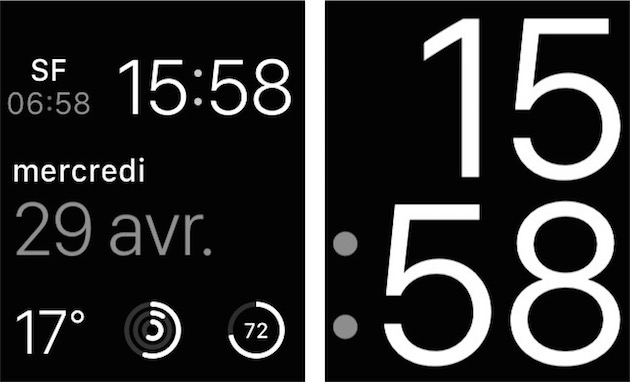
Le cadran « Modulaire » est sobre visuellement, mais complexe par la quantité d’options proposées. Le seul élément qui ne bouge pas, c’est l’heure en haut à droite de l’écran. Tout le reste peut-être modifié pour obtenir un cadran totalement épuré (on peut n’afficher que l’heure) ou au contraire avoir beaucoup d’informations. Prochain rendez-vous, météo, cours de la bourse : si vous aimez avoir un maximum de données sous les yeux à chaque fois, c’est le choix à privilégier.

Si vous trouviez les deux cadrans précédents un peu tristes, les trois suivants devraient mieux vous convenir. « Mouvement », « Astronomie » et « Solaire » affichent non seulement l’heure, mais aussi des images animées. Et les trois sont également interactifs : on peut, tout en regardant l’heure, toucher l’écran ou la couronne digitale pour obtenir une alternative ou pour visualiser la même information dans le passé ou le futur.
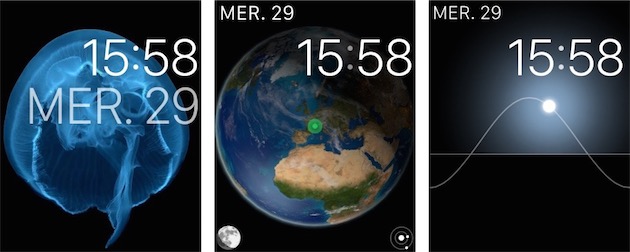
« Mouvement » est sans doute le cadran qui a demandé à Apple le plus de temps. Il affiche, au choix, un papillon, une fleur ou une méduse et plutôt que d’utiliser des images de synthèse, le constructeur a pris en photo et filmé chaque élément. Un travail de fourmi, mais force est de constater que le résultat est vraiment bluffant. On craignait un peu l’aspect kitsch de ce cadran, mais l’écran Retina semble n’avoir été créé que pour lui, avec ses noirs profonds et ses couleurs vives.
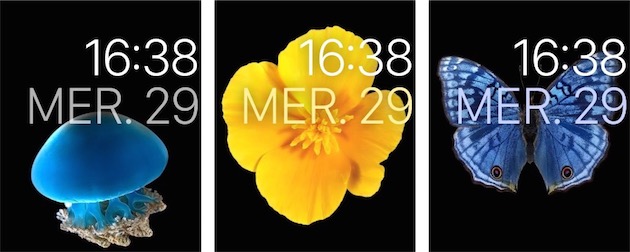
Les deux autres cadrans, « Astronomie » et « Solaire », exploitent quant à eux la couronne digitale de l’Apple Watch pour modifier le moment affiché. Pour le deuxième, on peut ainsi voir la course du soleil de son lever à son coucher.
Le premier est plus complexe, puisque l’on peut voir la Terre, la Lune ou encore le système solaire quelques heures ou jours avant ou après le présent. Ce n’est pas seulement esthétique, c’est aussi instructif, d’autant qu’Apple a veillé à ce que toutes les informations affichées soient exactes sur le plan scientifique.
Beaucoup d’options, mais…
On pourrait encore passer beaucoup plus de temps à détailler les cadrans de l’Apple Watch et surtout les multiples variantes que l’on peut créer. Chaque variation peut donner lieu à un cadran totalement différent et on a tous passé un petit peu de temps à trouver son cadran idéal. Ce qui n’est pas, finalement, si facile.
Quand on a trouvé la configuration parfaite, on peut la mémoriser pour la retrouver plus facilement. Sur l’Apple Watch, il faut appuyer fortement sur l’écran pour afficher la liste de tous les cadrans et choisir celui que vous voulez afficher. L’ensemble fonctionne assez bien, même si la Pebble offre une solution encore plus simple, notamment pour passer d’un cadran à l’autre (un clic sur un bouton suffit).

Toutes ces options sont les bienvenues, mais Apple ne répond pas encore à toutes les attentes des amateurs de montres. Alors que l’on ne peut pas installer d’autres cadrans, les dix conçus par le constructeur sont bien conçus et élégants, mais on est vite limité. Un exemple surprenant : pourquoi, alors que l’écran de l’Apple Watch est rectangulaire, n’a-t-on pas un cadran à aiguilles de la même forme ? Apple ne propose que des cadrans arrondis, alors que les versions rectangulaires sont courantes dans l’horlogerie traditionnelle.
On peut imaginer qu’Apple augmentera le nombre de cadrans lors de futures mises à jour de Watch OS. Peut-être même que les développeurs tiers pourront créer leurs propres cadrans pour enrichir ceux de base, mais en attendant il faut faire avec les dix disponibles au lancement. Certains seront incontestablement déçus, mais il faut aussi reconnaître que les cadrans proposés sont riches en options et que l’on peut passer du temps à les configurer à sa guise.
Fonctions : avantage à l’Apple Watch
Sur ce point, l’avantage est incontestable : l’Apple Watch fait beaucoup plus que donner l’heure ou compter le temps. On n’évoquera pas dans cet article toutes ses fonctions — ce sera l’objet d’un autre papier —, mais on peut lister toutes celles qui ont un rapport avec le temps.
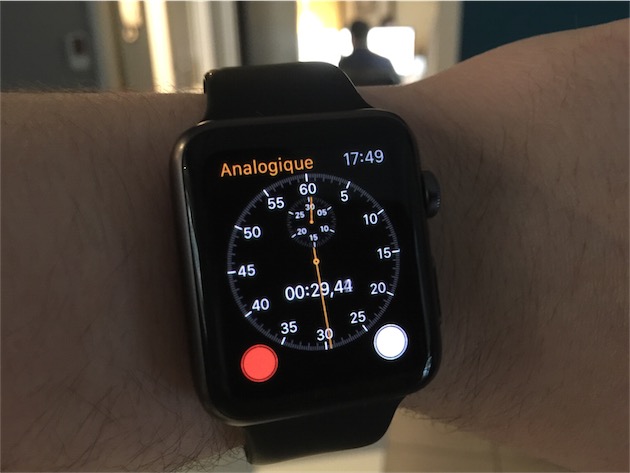
La montre d’Apple fait office de réveil, de minuteur, de chronomètre, mais elle permet aussi de connaître le jour et la phase de la lune, ou encore de savoir à quelles heures se lève et se couche le soleil. Autant de fonctions que l’on retrouve sur les montres traditionnelles les plus luxueuses, mais avec l’avantage de la connexion. L’heure est toujours synchronisée avec l’iPhone connecté à internet : il est ainsi impossible d’avoir une Apple Watch déréglée.
Si vous voyagez, la montre se règle aussi automatiquement en fonction du fuseau horaire de votre destination. Autant d’avantages que la majorité des montres ne propose pas, sauf quelques modèles plus luxueux, réglées elles aussi automatiquement par un satellite et un GPS. Naturellement, l’Apple Watch reprend le dessus par son lien avec l’iPhone, mais on y reviendra ultérieurement.
Tous les cadrans de l’Apple Watch peuvent être modifiés, a minima pour changer la couleur du texte, mais souvent pour les enrichir avec des fonctions. Apple reprend à nouveau le vocabulaire de l’horlogerie et parle de complications, comme celles que l’on trouve sur les montres analogiques. Affichage de la date et du jour de la semaine, chronomètre, réveil… les options ne manquent pas dans l’horlogerie et Apple s’en est largement inspiré.

Douze complications différentes sont proposées par l’Apple Watch, la majorité identique à celles que l’on peut retrouver dans les montres, mais quelques-unes sont spécifiques aux montres connectées. Voici la liste exhaustive :
- Date : affiche la date du jour, éventuellement avec le jour de la semaine et le mois ;
- Réveils : affiche l’heure du prochain réveil programmé ;
- Phase de la Lune : en fonction de la phase de la Lune, elle affiche une représentation différente ;
- Minuteur : déclenche immédiatement un minuteur prédéfini ;
- Calendrier : affiche le prochain rendez-vous mémorisé dans votre calendrier ;
- Bourse et météo : affiche, en temps réel, le cours des actions suivies ou la température à votre position ;
- Activité : résumé circulaire de votre activité du jour ;
- Chronomètre : déclenche instantanément un chronomètre ;
- Fuseaux : affiche l’heure n’importe où dans le monde ;
- Lever/coucher du soleil : indique l’heure à laquelle le soleil se couchera le soir et se lèvera le lendemain ;
- Batterie : affiche le pourcentage de batterie restante.
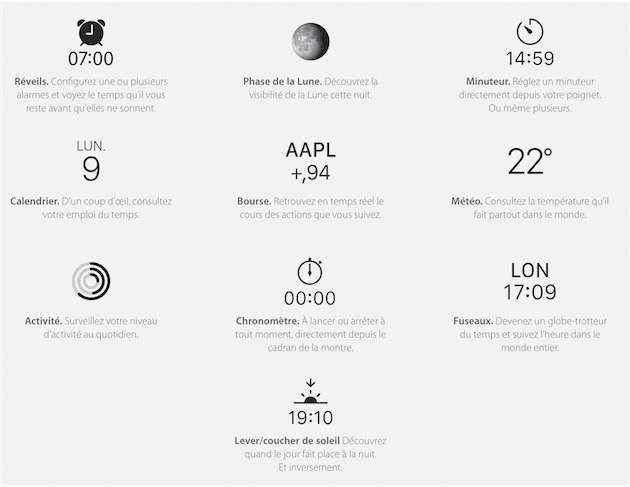
Ces complications permettent non seulement d’afficher plus d’informations sur le même écran, mais elles servent aussi de raccourcis. Si vous ajoutez la complication « Réveils », un tap affiche la liste des réveils utilisés précédemment et on peut en (dés)activer. La complication « Date » affiche la liste de vos rendez-vous, « Météo » ouvre l’application du même nom et les prévisions pour la journée, etc.
Seule la complication « Batterie » ne fait rien, et pour cause : il n’y a pas d’application dédiée et l’information — le pourcentage de batterie restant — est visible immédiatement. Ajoutons que les complications sont toujours affichées, même si elles n’ont plus vraiment de sens. Un exemple : si vous n’avez pas de rendez-vous prévu, le calendrier ne disparaît pas, mais affiche explicitement que vous n’avez rien de prévu.
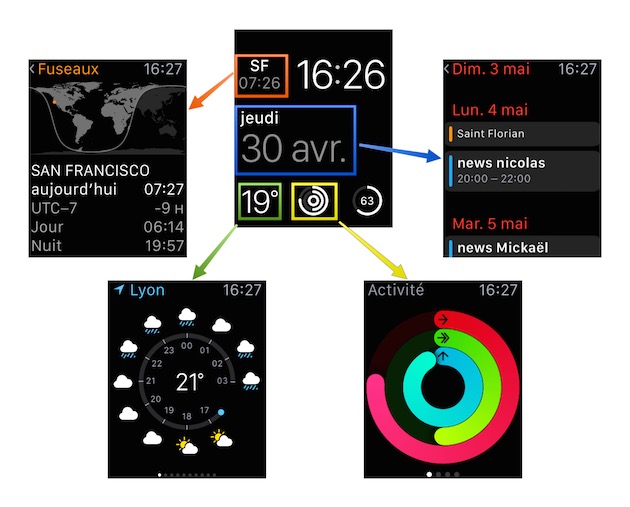
Avec ces complications que l’on peut changer à n’importe quel moment, l’Apple Watch reprend l’avantage sur ses concurrentes traditionnelles qui sont toujours limitées à leur conception sur le nombre d’informations affichées. Néanmoins, le constructeur a étonnamment bridé cette fonction en ne proposant qu’un nombre limité d’emplacements pour les utiliser.
On ne peut pas placer n’importe quelle complication sur n’importe quel cadran, ni la placer n’importe où sur le cadran. À chaque fois, Apple a choisi les zones où l’on peut ajouter une complication et pour chaque zone, on n’a qu’une liste limitée de complications qui est proposée. De quoi limiter les options… et compliquer un petit peu cette fonction.
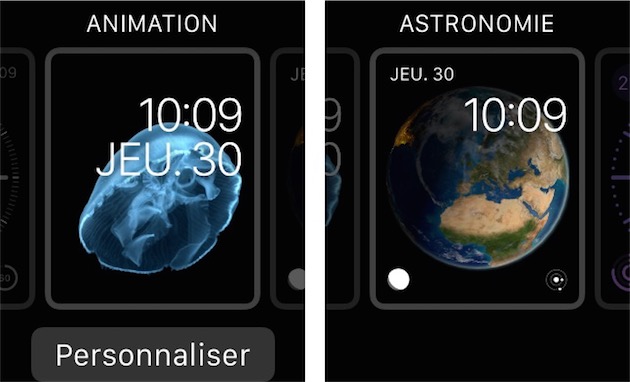
Voici le nombre de complications que l’on peut utiliser pour chaque cadran de l’Apple Watch, et les éventuelles restrictions sur celles que l’on peut utiliser :
- Modulaire : 5 complications, aucune limitation ;
- Simple : 5 complications, uniquement la date au milieu ;
- Couleur : 5 complications, uniquement le monogramme au milieu ;
- Utilitaire : 4 complications, uniquement la date au milieu (avec ou sans le jour de la semaine) ;
- Chronographe : 4 complications, uniquement la date au milieu (avec ou sans le jour de la semaine), obligatoirement le chronomètre en haut à droite ;
- Mickey : 3 complications, aucune limitation ;
- Animation : 1 complication, uniquement la date (avec ou sans le jour de la semaine) ;
- Astronomie, Solaire et Extra-Large : 0 complication.
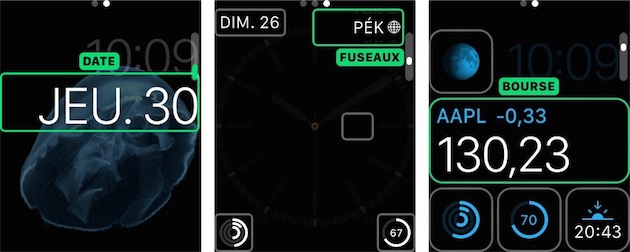
Certaines restrictions sont logiques : pour « Chronographe », il faut bien un bouton pour déclencher la fonction principale de mesure du temps. Par ailleurs, un cadran comme « Astronomie » contient déjà suffisamment de fonctions et d’icônes dédiées pour qu’il n’y ait pas la place pour ajouter encore des complications.
Néanmoins, d’autres choix sont plus difficiles à comprendre ou justifier. Pourquoi ne peut-on pas afficher plus que la date sur le cadran « Mouvement » ? Il y a largement de la place dans les coins pour en mettre d’autres et la restriction semble n’être qu’un caprice de designer pour ne pas gâcher une interface soignée.

D’autres fois, les restrictions imposées sont directement inspirées par l’industrie horlogère et n’ont aucun sens sur une montre avec un écran. Pourquoi n’afficher que la date au milieu du cadran ? Pourquoi le monogramme serait limité à quatre lettres, forcément en majuscule ? On aimerait plus de souplesse et moins de skeuomorphisme en la matière.
Outre les complications, l’Apple Watch gère plusieurs fonctions liées aux montres : réveil, chronomètre, minuteur et horloge mondiale. Chaque fonction est associée à une application accessible depuis le nuage d’icônes, mais on peut aussi les utiliser via les cadrans.
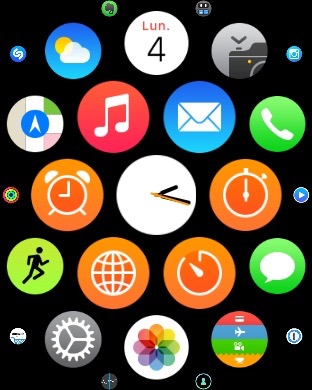
Réveil
Comme sur l’iPhone, on peut définir un ou plusieurs réveils pour faire sonner la montre à l’heure dite. On retrouve toutes les fonctions liées notamment à la répétition du réveil dans la semaine ou encore la possibilité d’afficher un message différent à chaque fois. On peut également utiliser Siri et demander « Réveille-moi à 7 h » pour créer un réveil plus rapidement.
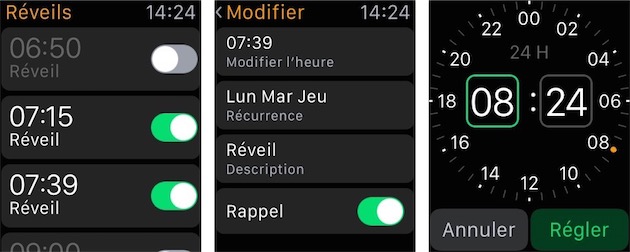
Pour réveiller son utilisateur, l’Apple Watch vibre et émet un « ding » assez discret : si vous la gardez au poignet la nuit, la vibration est très efficace. Sinon, les plus gros dormeurs risquent de trouver que c’est un son un petit peu trop faible, mais c’est aussi une bonne manière de se réveiller en douceur.
Par défaut, les réveils enregistrés sur votre téléphone feront aussi sonner la montre. Dans les réglages situés sur l’iPhone, rubrique « Horloge », on peut désactiver ce comportement en décochant l’option « Alertes Push de l’iPhone ».
Chronomètre
Une montre se doit d’avoir un chronomètre (ou plutôt chronographe, pour les puristes) et l’Apple Watch en a un, qui est d’ailleurs très complet. On peut mesurer le temps nécessaire pour n’importe quelle tâche, mais cette fonction est parfaitement adaptée aux courses, avec une mémoire pour chaque tour effectué.

Apple propose quatre modes de présentation différents pour les données. On a un chronographe à l’ancienne, avec des aiguilles, et un très classique, tout numérique. Mais on peut aussi avoir un affichage avec un graphique qui offre un aperçu visuel instantané de la course (on voit si un tour est meilleur ou pire que le précédent). Dernière option, un mode hybride avec des aiguilles décoratives et le graphique.
Le chronomètre n’est pas synchronisé entre l’iPhone et l’Apple Watch.
Minuteur
Vous pouvez définir un minuteur qui fera sonner votre Apple Watch au bout d’un temps défini soit avec l’interface et la couronne digitale, soit avec Siri. Le temps maximal pour un minuteur est de 24 heures. À la fin du décompte, la même sonnerie que le réveil retentit pour le signaler et on a aussi une vibration au poignet.

Comme pour le réveil, les minuteurs de l’iPhone sont automatiquement synchronisés avec la montre. Ce comportement par défaut peut être désactivé comme on l’évoquait plus tôt.
Horloge mondiale
L’Apple Watch reprend la liste de villes sélectionnées dans l’application Horloge de l’iPhone et affiche, sans surprise, l’heure en cours pour chacune. Cette liste est accessible dans l’application dédiée de la montre, ou bien sous la forme d’une complication.
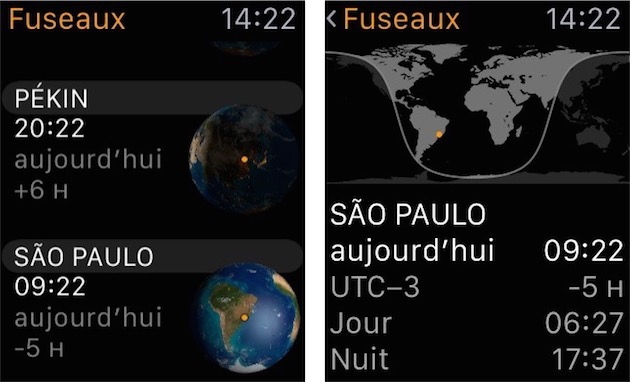
On ne peut pas modifier la liste de villes suivies directement sur l’Apple Watch, ni pour en supprimer une, ni pour en ajouter une autre. Tout doit se faire sur l’iPhone associé à la montre.
Conclusion #2
Si votre unique objectif est de connaître l’heure, l’Apple Watch n’est probablement pas le meilleur choix. N’importe quelle montre traditionnelle, à aiguilles ou numérique, vous donnera l’heure plus rapidement et avec autant de précision. La montre d’Apple conserve quelques avantages liés à sa connexion, notamment la faculté de se régler automatiquement où que vous soyez, mais le fait que l’heure ne soit pas lisible en permanence est un point faible rédhibitoire.
Toutefois, l’Apple Watch n’est pas qu’une montre, tout comme l’iPhone n’était pas qu’un téléphone. On trouve de meilleures montres et on trouvait de meilleurs téléphones en 2007, mais Apple joue sur un autre terrain. Si vous achetez ce produit, vous n’obtenez pas vraiment une montre, plutôt un petit ordinateur au poignet qui peut aussi donner l’heure. Et cela change tout…











